CC工具箱使用指南:【处理面要素空洞】
发布时间:2024年01月24日
一、简介
面要素在经过一系列的处理后,可能会存在空洞。
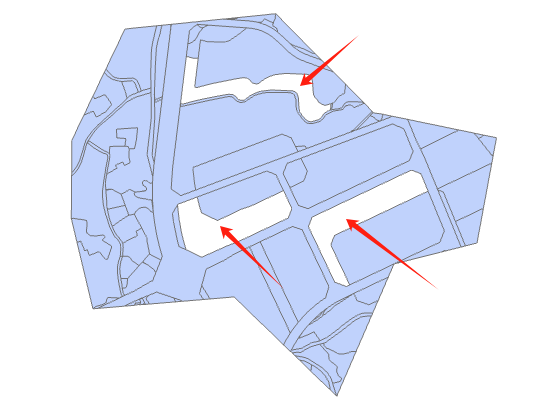
有些小空洞面积过小,人工检查很容易遗漏,于是就做了这个工具。
目的就是获取面要素的空洞,或者去除空洞获取要素的边界。
二、工具参数介绍
右键点击面要素图层,找到【处理面要素空洞】工具:
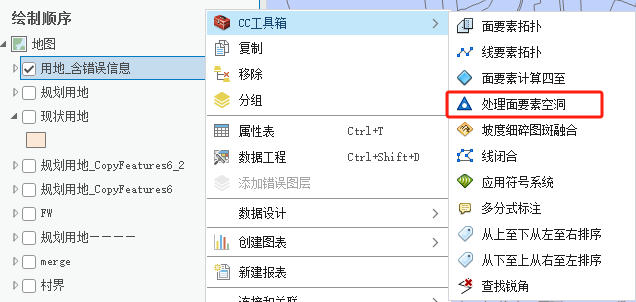
点击后可以打开下方的工具界面:
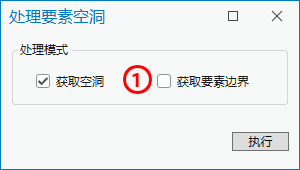
1、选择处理模式
工具有2种模式可供选择:【获取空洞、获取要素边界】。
【获取空洞】:获取要素的内部空洞。
【获取要素边界】:获取要素的外部边界。
三、工具执行结果
以【获取空洞】为例,工具如果正常执行的话,会出成1个新的要素图层【处理结果_空洞】:
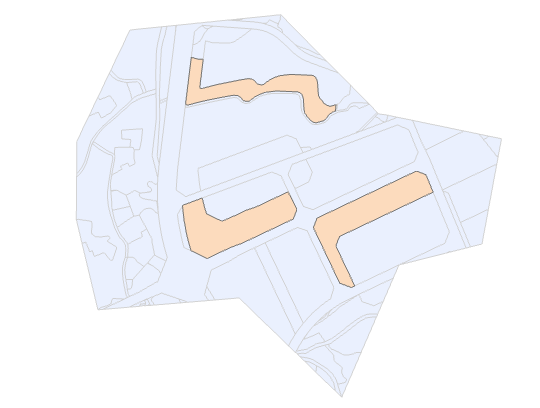
以【获取要素边界】为例,工具如果正常执行的话,会出成1个新的要素图层【处理结果_边界】:

当然,2个模式也可以一起选择,一次性生成空洞和边界。
四、工具箱下载链接
CC工具箱完全免费无套路,可到下方的百度网盘链接直接下载工具:
CC工具箱百度网盘下载链接![]() https://pan.baidu.com/s/1OJmO6IPtMfX_vob3bMtvEg?pwd=uh5r如果对工具使用仍有不理解的地方、无法解决的错误、改进的意见,可以加下面的交流群导游号入群进行反馈。同时欢迎关注本人公众号。
https://pan.baidu.com/s/1OJmO6IPtMfX_vob3bMtvEg?pwd=uh5r如果对工具使用仍有不理解的地方、无法解决的错误、改进的意见,可以加下面的交流群导游号入群进行反馈。同时欢迎关注本人公众号。
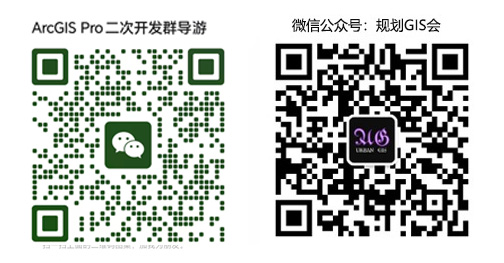
文章来源:https://blog.csdn.net/xcc34452366/article/details/135814717
本文来自互联网用户投稿,该文观点仅代表作者本人,不代表本站立场。本站仅提供信息存储空间服务,不拥有所有权,不承担相关法律责任。 如若内容造成侵权/违法违规/事实不符,请联系我的编程经验分享网邮箱:chenni525@qq.com进行投诉反馈,一经查实,立即删除!
本文来自互联网用户投稿,该文观点仅代表作者本人,不代表本站立场。本站仅提供信息存储空间服务,不拥有所有权,不承担相关法律责任。 如若内容造成侵权/违法违规/事实不符,请联系我的编程经验分享网邮箱:chenni525@qq.com进行投诉反馈,一经查实,立即删除!
最新文章
- Python教程
- 深入理解 MySQL 中的 HAVING 关键字和聚合函数
- Qt之QChar编码(1)
- MyBatis入门基础篇
- 用Python脚本实现FFmpeg批量转换
- 强化学习求解TSP(六):Qlearning求解旅行商问题TSP(提供Python代码)
- React基础知识点与实践
- Maven工程 — 继承与聚合 相关知识点详解
- 第87讲:XtraBackup备份工具的核心技术要点及全库备份、恢复案例
- Kafka学习
- P5736 【深基7.例2】质数筛题解
- 概率生成函数([CTSC2006] 歌唱王国 题解)
- redis 三主六从高可用dockerswarm高级版(不固定ip)
- 二叉树的OJ题——6.前序遍历
- uniapp中推出当前微信小程序